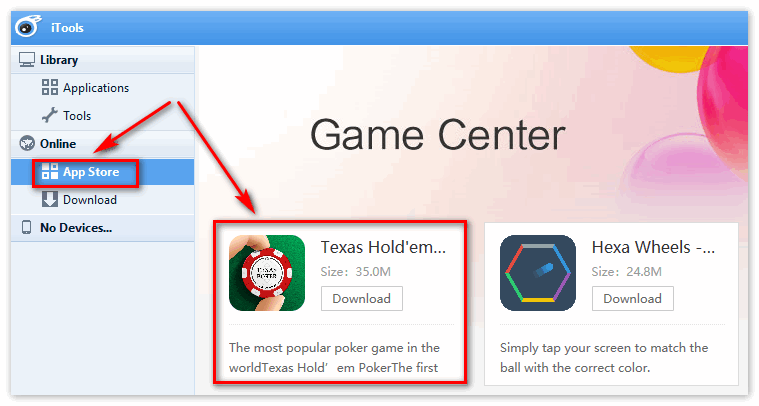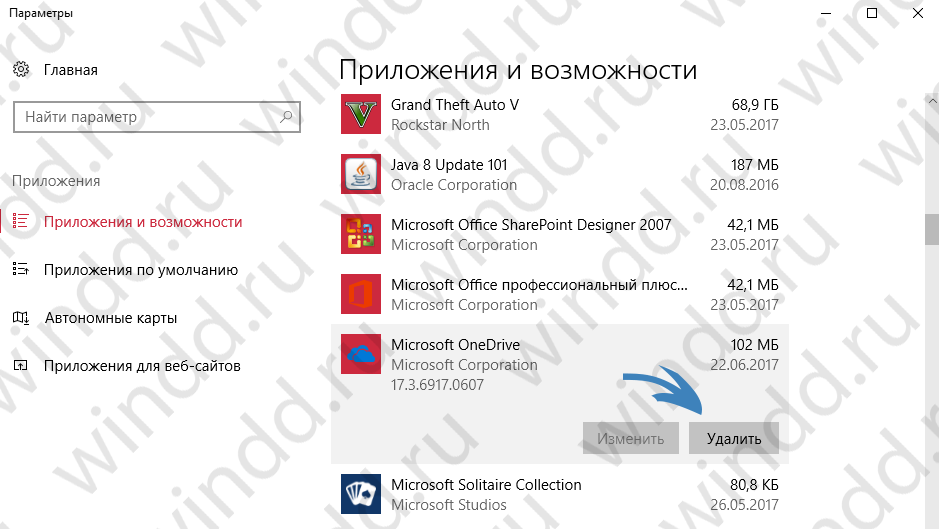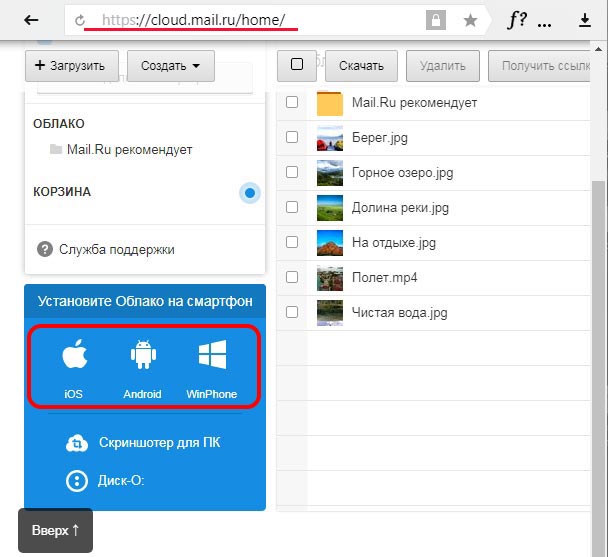Что такое wetransfer и wetransfer plus? — dummies 2021 — no dummy
OneDrive
Подобно Google Drive, OneDrive — это сервис облачного хранения от Microsoft. В некотором смысле, это не прямой конкурент WeTransfer, но вы определенно можете использовать его для отправки больших файлов через Интернет. Бесплатный уровень OneDrive позволяет загружать файлы объемом до 5 ГБ, что достаточно прилично, а также намного больше, чем ограничение размера WeTransfer. Самое приятное в OneDrive — это то, что он предлагает множество функций защиты файлов, которые доступны только в том случае, если вы выбираете премиальные планы WeTransfer. Для начала вы можете отправлять файлы конкретным людям по электронной почте. Кроме того, вы можете установить пароль, чтобы добавить еще один уровень защиты ваших файлов. И у вас также есть возможность установить дату истечения срока действия, что позволит удалить доступ к файлам по данной ссылке.
Кроме этого, в области безопасности вы получаете стандартную защиту, аналогичную WeTransfer. Файлы, передаваемые из браузера на серверы Microsoft, шифруются с использованием протокола TLS. И каждый файл в покое зашифрован с использованием уникального ключа AES256. Microsoft заявляет, что эти уникальные ключи зашифрованы с помощью набора мастер-ключей, которые хранятся в хранилище ключей Azure. В общем, OneDrive является безопасной и способной альтернативой WeTransfer, но имейте в виду, что вы не можете использовать службу без входа в свою учетную запись Microsoft. Если вы удовлетворены этим ограничением, OneDrive может легко заменить WeTransfer для вас.
Посетить сайт (Бесплатно, Платные планы начинаются с $ 1.99 / месяц)
Dropbox
Dropbox — это сервис облачного хранения, но недавно компания выпустила специальную платформу «Transfer» для быстрой отправки файлов любому пользователю в Интернете. Вы можете отправить до 100 МБ файлов, что точно не соответствует пределу размера WeTransfer, но если вы обычно отправляете небольшие файлы, это работает довольно хорошо. Вы также можете получить уведомление о загрузке вашего перевода и проверить, сколько раз файл был просмотрен. Однако имейте в виду, что процесс загрузки не так прост, как WeTransfer. Вам необходимо создать учетную запись Dropbox, чтобы иметь возможность отправлять файл, но получатели могут загрузить файл без необходимости входа в систему. Также есть защита паролем и функция истечения срока действия ссылки, но они стоят за премиум-планом. Кроме того, если вы обнаружите, что ограничение размера слишком мало, вы можете зарегистрироваться в Dropbox Basic. Это бесплатная учетная запись и предлагает вам 2 ГБ облачного хранилища. Вы можете загрузить свои файлы туда и отправить их кому угодно.
К счастью, Dropbox предлагает обмен по электронной почте, что означает, что только авторизованные пользователи могут получить доступ к файлу через ссылку для скачивания. Кроме того, вы также можете создать общую ссылку, которая может быть просмотрена и загружена любым пользователем. Переходя к безопасности, Dropbox использует 128-битный стандарт AES для шифрования хранимых файлов на сервере и протокол TLS во время обмена данными. Если вы хотите 256-битное шифрование AES, например, WeTransfer, вы можете интегрировать Cryptomator (сервис облачного шифрования) для дальнейшего повышения безопасности. Проще говоря, Dropbox Transfer достаточно хорош для отправки небольших файлов и может выступать в качестве альтернативы WeTransfer. А если вы хотите больше ограничений по размеру, то есть Dropbox Basic для вас.
Посетить сайт (Бесплатно, Платные планы начинаются с $ 9.99 / месяц)
We Transfer бесплатный сервис для отправки больших файлов
We Transfer — красиво оформленный и во всех смыслах удивительный сайт. Он помогает отправлять до 2 ГБ данных за одну передачу. We Transfer также является простым и безопасным сайтом, который обеспечивает простой способ передачи больших файлов. Никакая регистрация для его использования не требуется. Пользоваться услугами We Transfer можно и без регистрации.
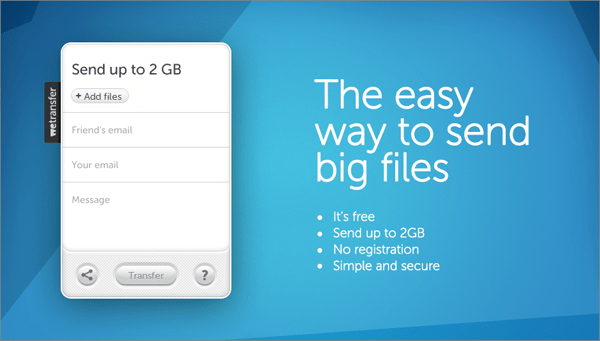 Сайт для передачи больших файлов We Transfer
Сайт для передачи больших файлов We Transfer
Отправить файлы большого размера через We Transfer очень просто и быстро:
-
Перейдите на сайт We Transfer и в появившемся окошке на разрешение в использовании файлов cookies, нажмите что вы согласны, для того чтобы продолжить.
-
Нажмите «Add files» и дождитесь загрузки вашего файла или файлов.
-
Нажмите «Add more files» для добавления дополнительных файлов.
-
Укажите электронный адрес получателя или получателей. Если вы тоже хотите получить ссылку для загрузки вам необходимо указать свой электронный адрес. Можно также написать сообщение получатели или получателям в поле «Message».
-
Нажмите «Transfer» чтобы переслать файлы и дождитесь, пока процесс отправки будет завершен.